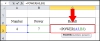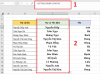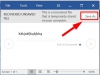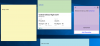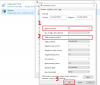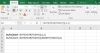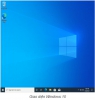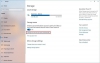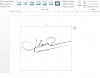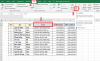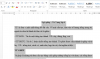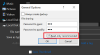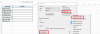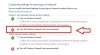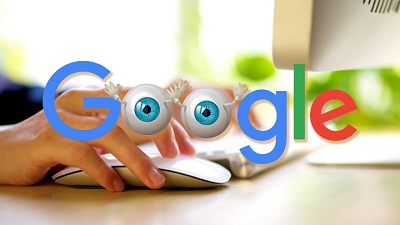Bài viết dưới đây chúng tôi chia sẻ những cách gộp ổ cứng win 10 đơn giản, nhanh chóng mà không cần phải mất nhiều thời gian, bằng công cụ đã có sẵn trên Window đó là Disk Management. Cùng làm theo hướng dẫn sau đây nhé
Bước 1: Chúng ta phải làm trống phân vùng cần gộp trên ổ đĩa.
Ví dụ: Nếu bạn muốn gộp ổ E vào ổ D thì ổ E cần được làm trống, còn ổ D vẫn có thể chứa dữ liệu mà không bị ảnh hưởng.
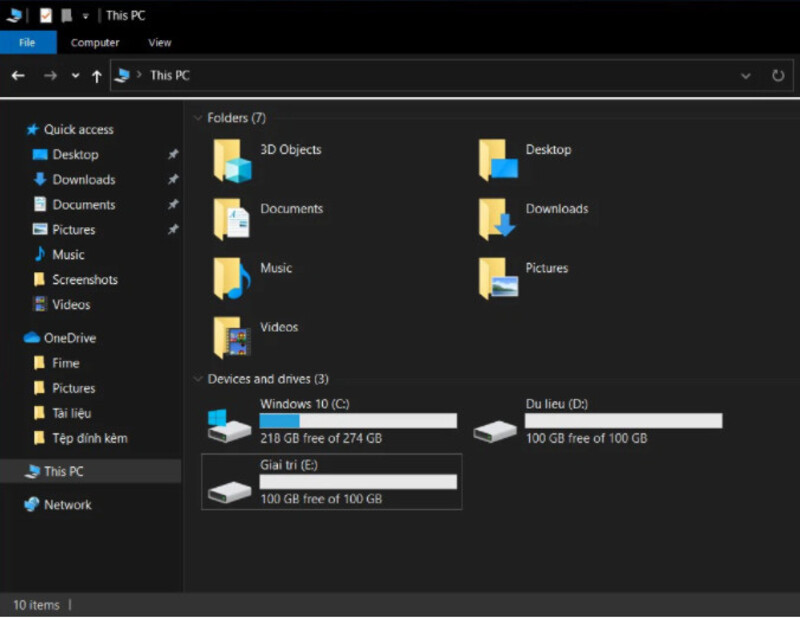 Bước 2: Sau khi dọn dẹp xong ổ đĩa bạn muốn gộp, chúng ta sẽ mở trình quản lý ổ đĩa Disk Management.
Bước 2: Sau khi dọn dẹp xong ổ đĩa bạn muốn gộp, chúng ta sẽ mở trình quản lý ổ đĩa Disk Management.
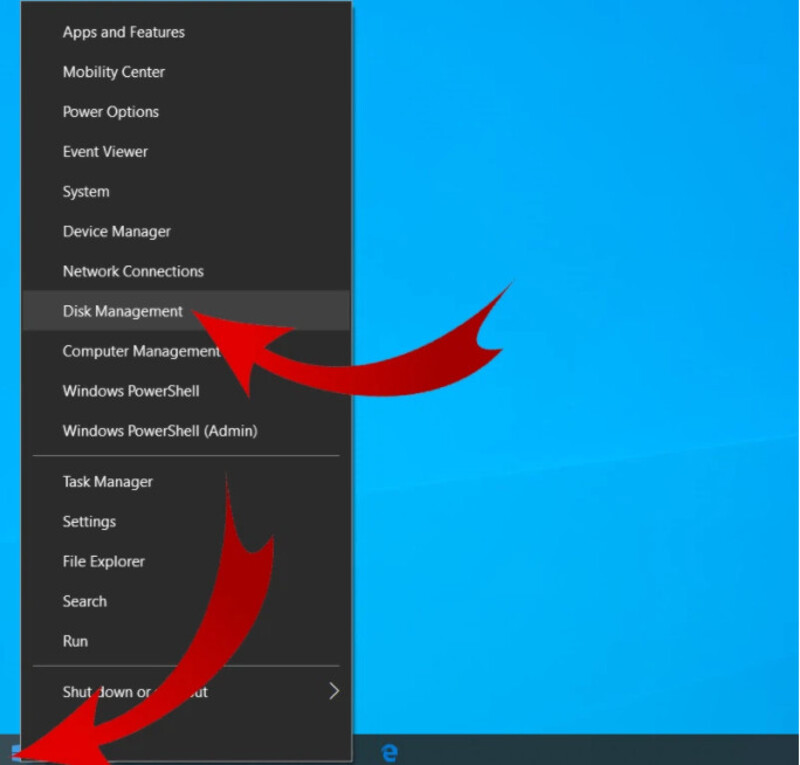 Bước 3: Tại đây bạn sẽ thấy những phân vùng ổ cứng C, D, E. Còn nếu bạn có hai ổ cứng vật lý thì chúng sẽ không nằm cạnh nhau như thế này. Như hình trên thì bạn có thể gộp được ổ E và ổ D, gộp được ổ D và ổ C. Bạn không thể gộp ổ E và ổ C vì chúng không đứng cạnh nhau.
Bước 3: Tại đây bạn sẽ thấy những phân vùng ổ cứng C, D, E. Còn nếu bạn có hai ổ cứng vật lý thì chúng sẽ không nằm cạnh nhau như thế này. Như hình trên thì bạn có thể gộp được ổ E và ổ D, gộp được ổ D và ổ C. Bạn không thể gộp ổ E và ổ C vì chúng không đứng cạnh nhau.
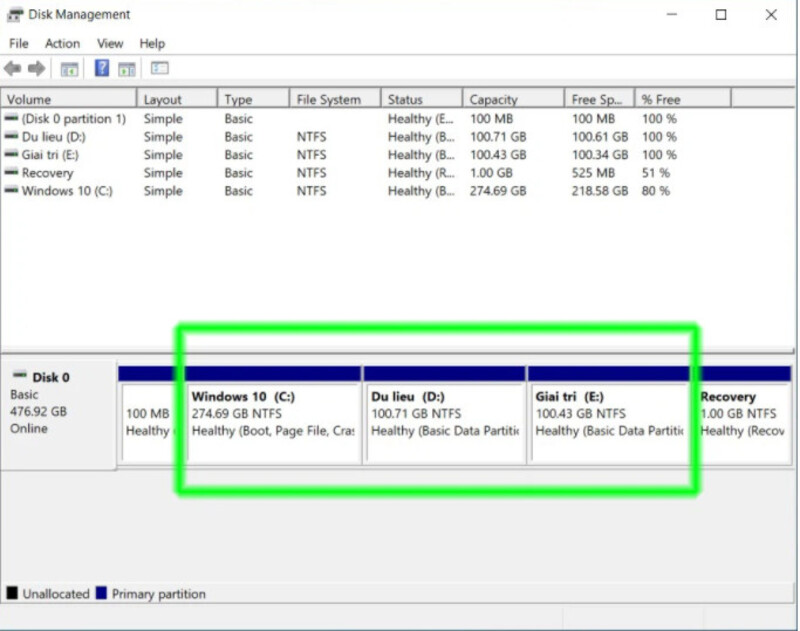 Bước 4: Để tiến hành gộp ổ E và ổ D, bạn nhấp chuột phải vào ổ đĩa E và chọn "Delete Volume...". Trong trường hợp bạn chưa dọn dẹp dữ liệu bên trong thì vẫn có thể thực hiện bình thường nhưng đổi lại bạn sẽ mất toàn bộ dữ liệu.
Bước 4: Để tiến hành gộp ổ E và ổ D, bạn nhấp chuột phải vào ổ đĩa E và chọn "Delete Volume...". Trong trường hợp bạn chưa dọn dẹp dữ liệu bên trong thì vẫn có thể thực hiện bình thường nhưng đổi lại bạn sẽ mất toàn bộ dữ liệu.
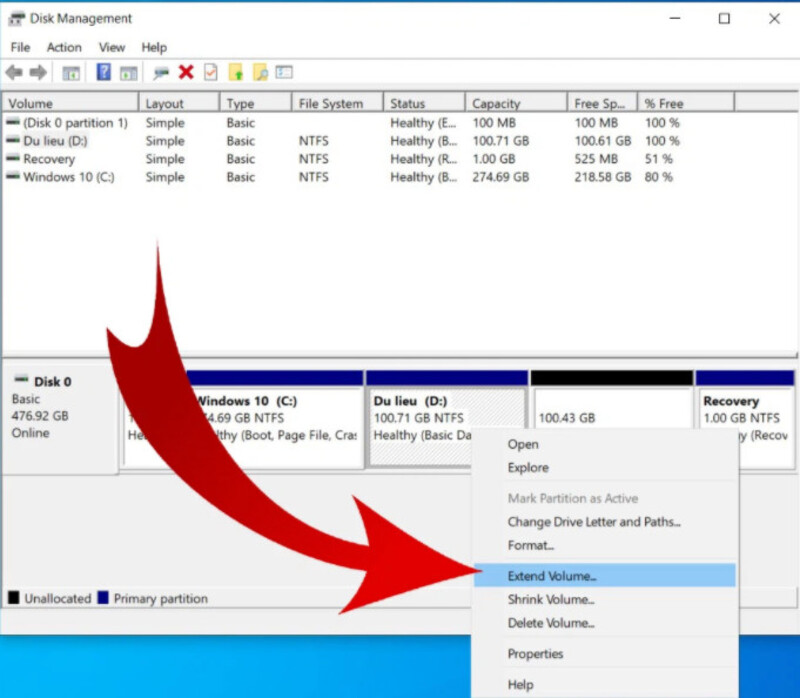 Bước 5: Sau khi xóa, ổ đĩa hiển thị "Unallocated" như trên là bạn đã làm đúng.
Bước 5: Sau khi xóa, ổ đĩa hiển thị "Unallocated" như trên là bạn đã làm đúng.
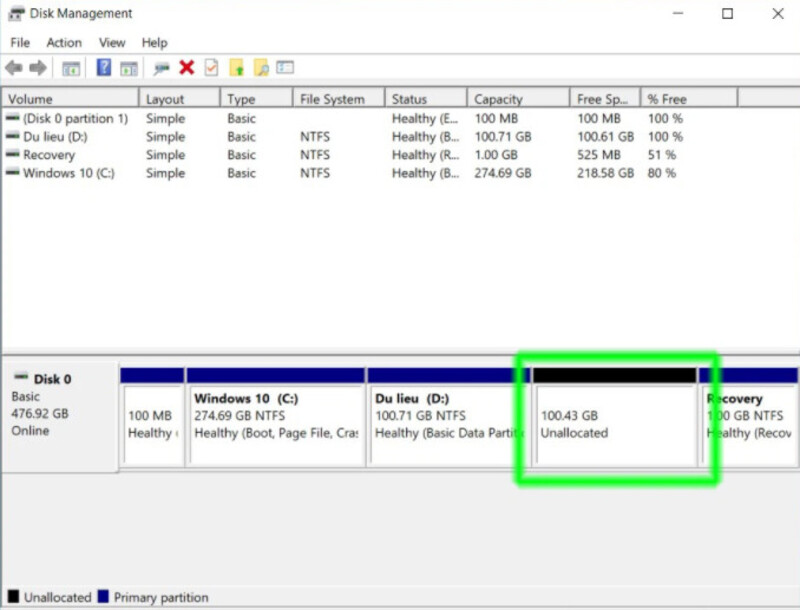 Bước 6: Tiếp theo chúng ta sẽ tiến hành gộp phân vùng vừa xóa vào ổ D -> nhấp chuột phải vào phân vùng ổ đĩa D, chọn "Extend Volume".
Bước 6: Tiếp theo chúng ta sẽ tiến hành gộp phân vùng vừa xóa vào ổ D -> nhấp chuột phải vào phân vùng ổ đĩa D, chọn "Extend Volume".
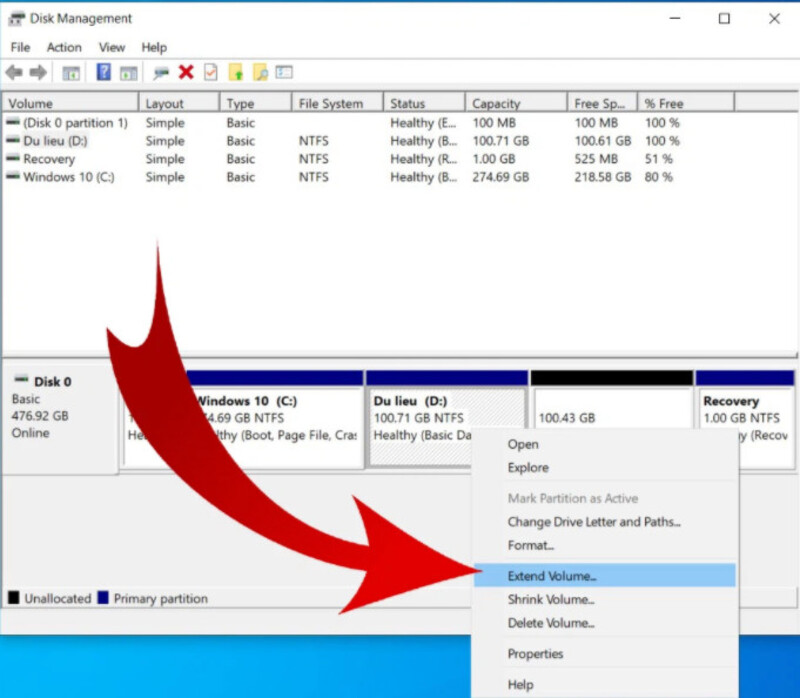 Bước 7: Một hộp thoại xuất hiện -> Nhấn Next. Các hộp thoại khác bạn cũng chỉ cần Next -> Click chọn Finish là xong.
Bước 7: Một hộp thoại xuất hiện -> Nhấn Next. Các hộp thoại khác bạn cũng chỉ cần Next -> Click chọn Finish là xong.
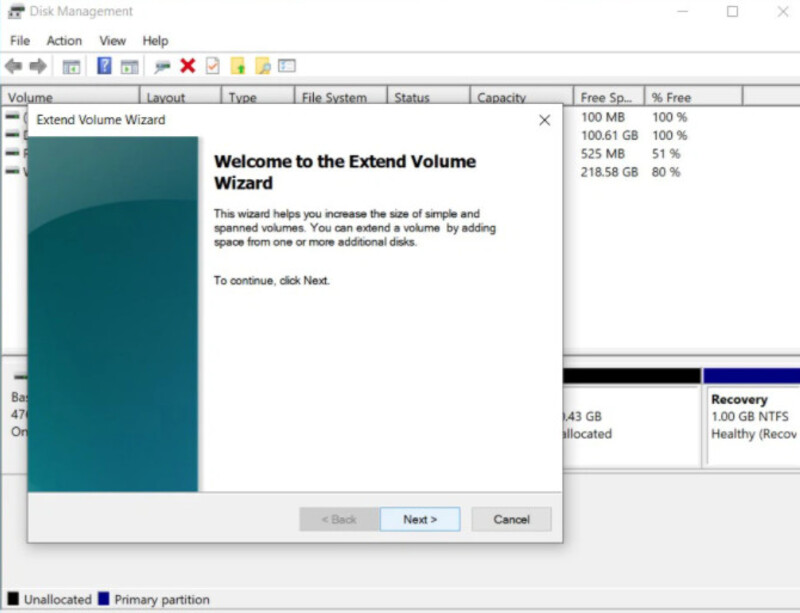 Bước 8: Sau khi đã gộp phân vùng ổ đĩa E và phân vùng ổ đĩa D, bây giờ chúng ta chỉ còn thấy phân vùng ổ đĩa D với dung lượng của hai ổ đĩa trước đó cộng lại.
Bước 8: Sau khi đã gộp phân vùng ổ đĩa E và phân vùng ổ đĩa D, bây giờ chúng ta chỉ còn thấy phân vùng ổ đĩa D với dung lượng của hai ổ đĩa trước đó cộng lại.
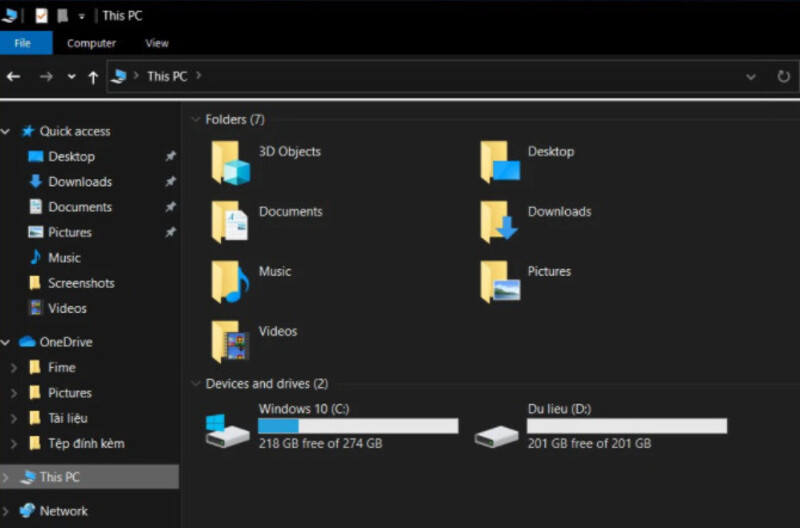
Trên đây là cách gộp ổ cứng win 10 home bản quyền chỉ với vài cú click chuột, bạn đã có thể tự thực hiện dễ dàng và không làm mất dữ liệu. Chúc các bạn thành công, nếu thấy bài viết hay hãy chia sẻ bài viết đến với mọi người nhé.
THAM KHẢO THÊM CÁC THỦ THUẬT OFFICE:
✔️ Cách chỉnh độ sáng màn hình máy tính win 7
✔️ Cách gộp ổ cứng win 10 đơn giản, hiệu quả
✔️ Cách sửa lỗi Realtek hd audio manager win 10
✔️ Khắc phục khi không tìm thấy camera trên laptop win 7
THÔNG TIN ĐẶT MUA BẢN QUYỀN WINDOWS
- Link đặt mua bản quyền: đặt mua key bản quyền Windows
- Địa chỉ: 519/17/8 Âu Cơ, Tân Phú, HCM
- Hotline: 0909 56 57 00
- Website: https://banquyenwindows.com

Ship hàng thu tiền tận nơi trên toàn quốc - Giao hàng trong 1h tại HCM